Τα smartphones και οι επιτραπέζιοι υπολογιστές δεν είναι πάντα ακριβείςόταν πρόκειται για την επιλογή της ισχυρότερης σύνδεσης για σύνδεση. Ο υπολογιστής ή το smartphone σας θα συνδεθεί σε ένα δίκτυο που βασίζεται αποκλειστικά στην ένταση του σήματος. Αυτή είναι σχεδόν η καλύτερη προσέγγιση, καθώς άλλοι παράγοντες όπως η σταθερότητα και η ταχύτητα είναι σημαντικοί όταν συνδέεστε σε ένα δίκτυο. Εάν εκτελείτε τα Windows 10, υπάρχει ένας πολύ εύκολος τρόπος για να ορίσετε τη σειρά σύνδεσης WiFi. Για να ορίσετε την προτεραιότητα σύνδεσης WiFi στο Android, χρειάζεστε μια εφαρμογή που ονομάζεται WiFi Προτεραιότητα.
Εγκαταστήστε τον Προτιμοποιητή WiFi και ανοίξτε τον. Θα αναφέρει όλα τα δίκτυα WiFi που έχουν αποθηκευτεί στη συσκευή σας. Μέσα σε αυτήν τη λίστα, μπορείτε να μεταφέρετε και να αποθέσετε τις συνδέσεις για να ορίσετε την προτεραιότητά τους. Η σύνδεση στο επάνω μέρος της λίστας θα είναι το προτιμώμενο δίκτυο για σύνδεση.
Ενεργοποιήστε το διακόπτη "Ενεργοποίηση προγραμματισμένης εργασίας" καιμε βάση τη σειρά της λίστας, η συσκευή σας θα συνδεθεί στο προτιμώμενο δίκτυο. Το WiFi Prioritizer εκτιμά ποια σύνδεση θα συνδεθεί με βάση το πόσο ισχυρό και αδύναμο είναι το σήμα. Ελέγχει συνεχώς για να δει ποια σύνδεση είναι η ισχυρότερη και μετά κατεβαίνει στη λίστα για να συνδεθεί με την καλύτερη, προτιμώμενη.
Μπορείτε να τροποποιήσετε την ελάχιστη ισχύ σήματος που aπρέπει να έχει η σύνδεση για να συνδεθεί η συσκευή σας με τις ρυθμίσεις της εφαρμογής. Ομοίως, μπορείτε να ρυθμίσετε την ελάχιστη ισχύ σήματος που αν πέσει μια σύνδεση για να προκαλέσει την αποσύνδεση της συσκευής από αυτήν. Ομοίως, μπορείτε επίσης να αλλάξετε πόσο συχνά η εφαρμογή ελέγχει την ισχύ σήματος των διαθέσιμων δικτύων.

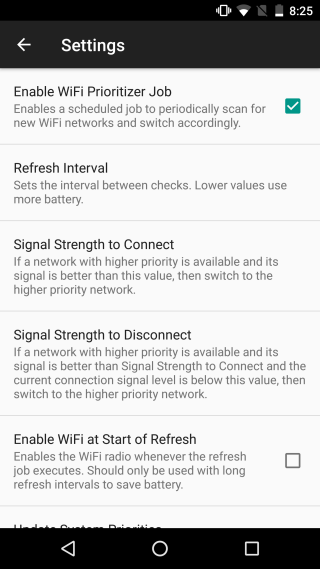
Με τον Προσαρμογέα Wi-Fi που εκτελείται, δεν μπορείτε ποτέπρέπει να αλλάξετε χειροκίνητα τα δίκτυα WiFi. Όταν ρυθμίζετε την προτεραιότητα σύνδεσης WiFi χρησιμοποιώντας την εφαρμογή, εξακολουθεί να εξετάζει την ισχύ ενός σήματος μιας σύνδεσης, αλλά εάν έχετε δύο ισχυρές ή δύο αδύναμες συνδέσεις, μπορείτε να επιλέξετε μία που προτιμάτε από την άλλη. Αν θέλετε η συσκευή σας να αγνοήσει μια σύνδεση, αλλά δεν θέλετε να την καταργήσετε, απλώς καταργήστε την επιλογή της σύνδεσης στη λίστα της εφαρμογής. Η εφαρμογή δεν θα συνδέεται πλέον με αυτήν, ανεξάρτητα από το πόσο ισχυρό είναι το σήμα.
Εγκαταστήστε τον Προτιμοποιητή WiFi από το Google Play Store













Σχόλια